谷歌浏览器的翻译功能怎么开启
 谷歌浏览器电脑版
谷歌浏览器电脑版
硬件:Windows系统 版本:121.0.6167.140 大小:66.69MB 语言:简体中文 评分: 发布:2020-02-05 更新:2024-06-12 厂商:谷歌信息技术(中国)有限公司
 谷歌浏览器安卓版
谷歌浏览器安卓版
硬件:安卓系统 版本:107.0.5304.105 大小:218.98MB 厂商:Google Inc. 发布:2022-03-29 更新:2024-08-30
 谷歌浏览器苹果版
谷歌浏览器苹果版
硬件:苹果系统 版本:122.0.6261.89 大小:200.4 MB 厂商:Google LLC 发布:2020-04-03 更新:2024-06-12
跳转至官网
谷歌浏览器的翻译功能怎么开启?如今谷歌浏览器成为最受欢迎的一款浏览器软件,这款浏览器具有高速、稳定和安全的特性,为用户提供十分顺畅的上网环境,谷歌浏览器自带Google翻译功能,能够实时翻译页面,让用户更好地浏览网页,不过很多新手小伙伴还不清楚要怎么开启翻译功能。本篇文章给大家带来谷歌浏览器开启翻译功能图文教程,还不清楚如何使用翻译功能的朋友赶紧来看看吧。
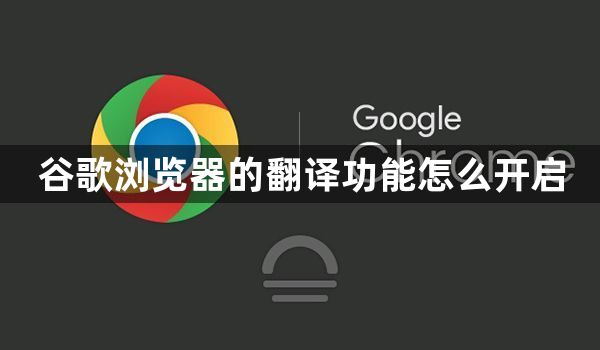
谷歌浏览器开启翻译功能图文教程
1、打开谷歌浏览器,点击右上角的三点图标(如图所示)。
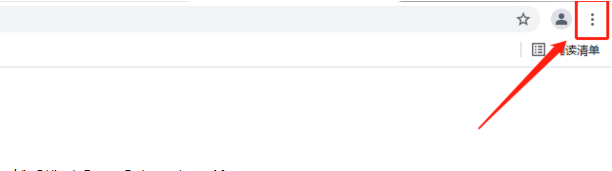
2、然后找到【设置】打开(如图所示)。
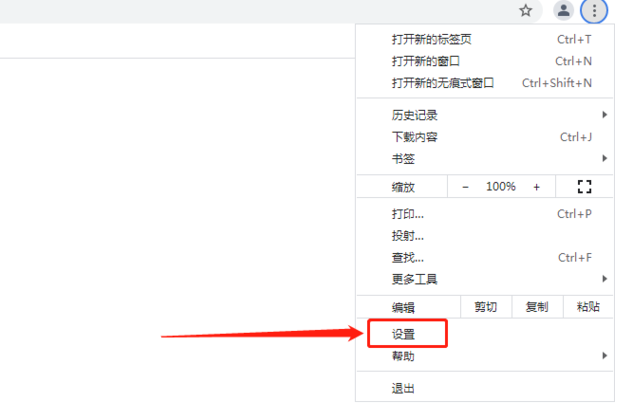
3、将页面下拉到最下面,点击展开【高级】(如图所示)。
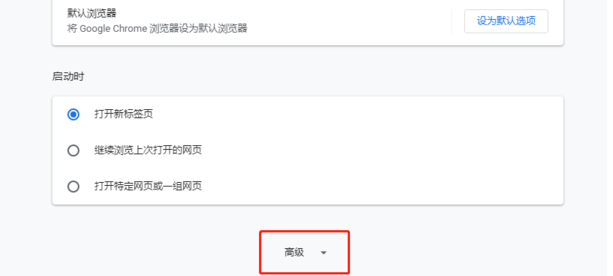
4、点击展开【语言】(如图所示)。
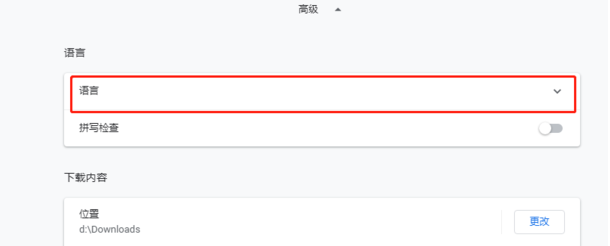
5、点击【询问是否翻译非您所用语言的网页】这个选项后面的滑动图标,将它开启即可打开google浏览器翻译功能(如图所示)。

6、返回要访问的网站页面,点击搜索框右上角翻译网页按钮,点击确定即可翻译网页内容(如图所示)。
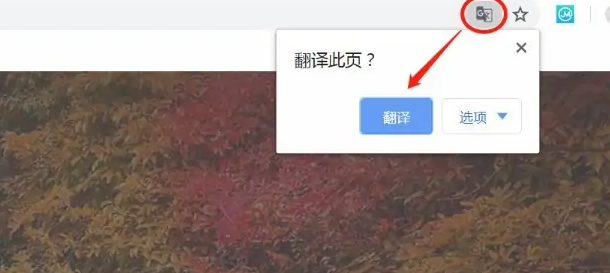
以上就是【谷歌浏览器的翻译功能怎么开启?谷歌浏览器开启翻译功能图文教程】的全部内容啦,希望能够给大家带来帮助。






